प्रश्न
समस्या: McAfee LiveSafe को अनइंस्टॉल कैसे करें?
मैं इसकी समय सीमा समाप्त होने से पहले सदस्यता लेने में विफल रहा और अब मैं इसे अनइंस्टॉल करने का इरादा रखता हूं। हालांकि, किसी तरह एक त्रुटि प्रकट होती है कि इस प्रोग्राम को हटाया नहीं जा सका। क्या आपके पास कोई विचार है कि इसे कैसे करें?
हल उत्तर
मैक्एफ़ी लाइवसेफ संपूर्ण McAfee साइबर सुरक्षा ऐप संग्रह की विविधताओं में से एक है। यह McAfee Internet Security की तरह ही काम करता है। कार्यक्रम स्पाइवेयर खतरों के खिलाफ पर्याप्त सुरक्षा प्रदान करता है। यदि हम बैंकिंग ट्रोजन और डेटा-चोरी करने वाले वायरस की हाल की गतिविधि को ध्यान में रखते हैं तो यह सुविधा विशेष रूप से उपयोगी होती है। रीयल-टाइम सुरक्षा के अलावा, इसमें बेहतर पासवर्ड मैनेजर सेवाएं भी शामिल हैं। विशेष रूप से, McAfee SafeKey ऐड-ऑन जटिल पासवर्ड के कई रूप प्रस्तुत करता है और उन्हें आपके लिए प्रबंधित करता है। क्या अधिक है, वार्षिक सदस्यता की लागत बाजार में लोकप्रिय अन्य प्रसिद्ध कार्यक्रमों की तुलना में कम है। यह अपने उपयोगकर्ताओं को एक साथ कई उपकरणों की सुरक्षा करने की क्षमता भी प्रदान करता है। इसके अलावा,
मैक्एफ़ी लाइवसेफ अपनी गतिविधियों को बनाए रखने के लिए कम ऊर्जा का उपयोग करता है। ऐड ऑन।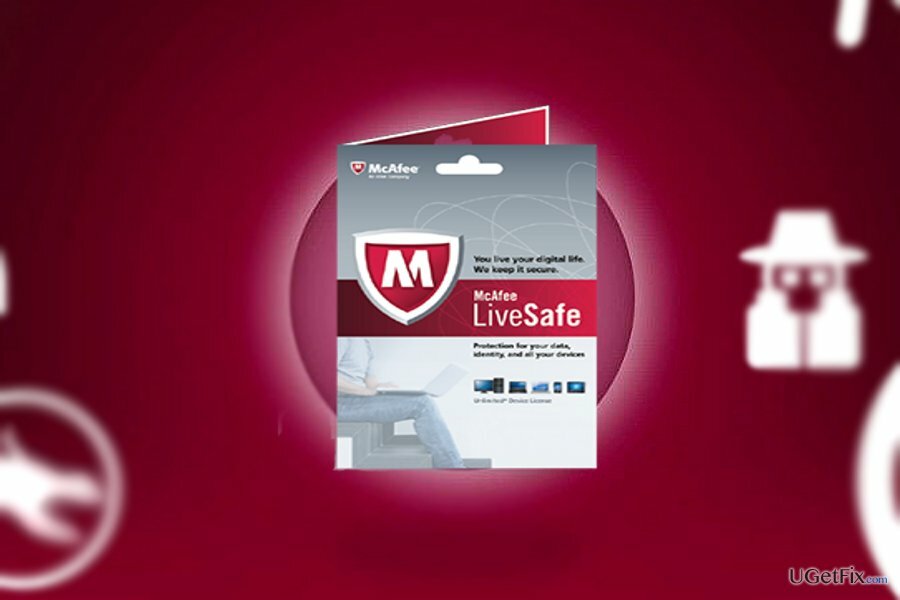
हालाँकि, कार्यक्रम की अपनी कमियाँ भी हैं। उदाहरण के लिए, यह क्रोमबुक और विंडोज फोन के साथ संगत नहीं है। दूसरे, एक उपयोगकर्ता जिसने पहले से स्थापित McAfee LiveSafe के साथ एक नया कंप्यूटर खरीदा है और कई कारणों से इसे अनइंस्टॉल करने का इरादा रखता है, वह पहले प्रयास से ऐसा करने में सफल नहीं हो सकता है। यहां कई उपाय दिए गए हैं कि कैसे हटाया जाए मैक्एफ़ी लाइवसेफ डिवाइस से। विंडोज और मैक ओएस दोनों यूजर्स को निर्देश मिलेंगे।
विकल्प 1। McAfee LiveSafe को अनइंस्टॉल करें
इन फ़ाइलों की स्थापना रद्द करने के लिए, आपको का लाइसेंस प्राप्त संस्करण खरीदना होगा रीइमेज रीइमेज सॉफ़्टवेयर अनइंस्टॉल करें।
यदि आपने जानबूझकर प्रोग्राम को स्थापित किया है और अब इसे पूरी तरह से मिटाना चाहते हैं, तो इन निर्देशों का पालन करें:
विंडोज ओएस उपयोगकर्ताओं के लिए:
- स्टार्ट बटन पर क्लिक करें और टाइप करें ऐप्स और विशेषताएं या कार्यक्रमों और सुविधाओं (विंडोज 7 यूजर्स के लिए)। क्लिक दर्ज.
- सूची में प्रवेश करने के बाद, McAfee LiveSafe का पता लगाएं और क्लिक करें मरम्मत करें स्थापना रद्द करें.
- अनइंस्टॉलेशन गाइड के निर्देशों का पालन करें।
ध्यान दें। आपको अन्य McAfee उत्पादों को भी अनइंस्टॉल करना होगा।
मैक ओएस उपयोगकर्ताओं के लिए:
- क्लिक जाओ बटन और चुनें अनुप्रयोग.
- का पता लगाने मैक्एफ़ी लाइवसेफ सूची मैं।
- प्रोग्राम चुनने के बाद, क्लिक करें ट्रैश में ले जाएं.
विकल्प 2। प्रोग्राम को हटा दें यदि यह पहले से स्थापित था
इन फ़ाइलों की स्थापना रद्द करने के लिए, आपको का लाइसेंस प्राप्त संस्करण खरीदना होगा रीइमेज रीइमेज सॉफ़्टवेयर अनइंस्टॉल करें।
यदि आपने हाल ही में पहले से स्थापित इस एंटी-वायरस प्रोग्राम के साथ एक नया कंप्यूटर खरीदा है, तो आपको इसे नियंत्रण कक्ष में खोजने में समस्या हो सकती है। उस स्थिति में, McAfee डेवलपर्स McAfee उपभोक्ता उत्पाद निष्कासन उपकरण स्थापित करने का सुझाव देते हैं। यह एंटी-वायरस प्रोग्राम की शेष फाइलों को हटा देगा। स्वाभाविक रूप से, जब प्रक्रिया पूरी हो जाती है, तो McAfee उपभोक्ता उत्पाद निष्कासन उपकरण को हटा दें।
विकल्प 3. अपने डिवाइस को एंटी-स्पाइवेयर टूल से स्कैन करें
इन फ़ाइलों की स्थापना रद्द करने के लिए, आपको का लाइसेंस प्राप्त संस्करण खरीदना होगा रीइमेज रीइमेज सॉफ़्टवेयर अनइंस्टॉल करें।
बहुत ही दुर्लभ मामलों में, दुर्भावनापूर्ण तत्व प्रोग्राम को हटाने की सफल प्रक्रियाओं में हस्तक्षेप कर सकते हैं। उस स्थिति में, आप असामान्य सिस्टम त्रुटियाँ भी देख सकते हैं। के साथ स्कैन चलाएँ रीइमेज. ध्यान दें कि सभी संभावित दुर्भावनापूर्ण तत्वों का पता लगाने के लिए सॉफ़्टवेयर को इसके लिए अद्यतन किया जाना चाहिए। अंत में, आप McAfee ब्राउज़र एक्सटेंशन हटा सकते हैं। ब्राउज़र के प्रकार के आधार पर, सेटिंग्स या एक्सटेंशन सूची दर्ज करें और अप्रयुक्त ऐड-ऑन हटा दें। इसके अलावा, आप ब्राउज़र सेटिंग्स को रीसेट भी कर सकते हैं।
केवल एक क्लिक से कार्यक्रमों से छुटकारा पाएं
आप ugetfix.com विशेषज्ञों द्वारा प्रस्तुत चरण-दर-चरण मार्गदर्शिका की सहायता से इस प्रोग्राम को अनइंस्टॉल कर सकते हैं। आपका समय बचाने के लिए, हमने ऐसे टूल भी चुने हैं जो इस कार्य को स्वचालित रूप से पूरा करने में आपकी सहायता करेंगे। यदि आप जल्दी में हैं या यदि आपको लगता है कि आपके पास प्रोग्राम को अनइंस्टॉल करने के लिए पर्याप्त अनुभव नहीं है, तो बेझिझक इन समाधानों का उपयोग करें:
प्रस्ताव
अभी करो!
डाउनलोडहटाने का सॉफ्टवेयरख़ुशी
गारंटी
अभी करो!
डाउनलोडहटाने का सॉफ्टवेयरख़ुशी
गारंटी
यदि आप रीइमेज का उपयोग करके प्रोग्राम को अनइंस्टॉल करने में विफल रहे हैं, तो हमारी सहायता टीम को अपनी समस्याओं के बारे में बताएं। सुनिश्चित करें कि आप जितना संभव हो उतना विवरण प्रदान करें। कृपया, हमें उन सभी विवरणों के बारे में बताएं जो आपको लगता है कि हमें आपकी समस्या के बारे में पता होना चाहिए।
यह पेटेंट मरम्मत प्रक्रिया 25 मिलियन घटकों के डेटाबेस का उपयोग करती है जो उपयोगकर्ता के कंप्यूटर पर किसी भी क्षतिग्रस्त या गुम फ़ाइल को प्रतिस्थापित कर सकती है।
क्षतिग्रस्त सिस्टम को ठीक करने के लिए, आपको का लाइसेंस प्राप्त संस्करण खरीदना होगा रीइमेज मैलवेयर हटाने का उपकरण।

जब बात आती है तो वीपीएन महत्वपूर्ण होता है उपयोगकर्ता गोपनीयता. कुकीज़ जैसे ऑनलाइन ट्रैकर्स का उपयोग न केवल सोशल मीडिया प्लेटफॉर्म और अन्य वेबसाइटों द्वारा किया जा सकता है बल्कि आपके इंटरनेट सेवा प्रदाता और सरकार द्वारा भी किया जा सकता है। यहां तक कि अगर आप अपने वेब ब्राउज़र के माध्यम से सबसे सुरक्षित सेटिंग्स लागू करते हैं, तब भी आपको उन ऐप्स के माध्यम से ट्रैक किया जा सकता है जो इंटरनेट से जुड़े हैं। इसके अलावा, कम कनेक्शन गति के कारण टोर जैसे गोपनीयता-केंद्रित ब्राउज़र इष्टतम विकल्प नहीं हैं। आपकी अंतिम गोपनीयता के लिए सबसे अच्छा समाधान है निजी इंटरनेट एक्सेस - गुमनाम रहें और ऑनलाइन सुरक्षित रहें।
डेटा रिकवरी सॉफ़्टवेयर उन विकल्पों में से एक है जो आपकी मदद कर सकता है अपनी फ़ाइलें पुनर्प्राप्त करें. एक बार जब आप किसी फ़ाइल को हटा देते हैं, तो यह पतली हवा में गायब नहीं होती है - यह आपके सिस्टम पर तब तक बनी रहती है जब तक इसके ऊपर कोई नया डेटा नहीं लिखा जाता है। डेटा रिकवरी प्रो पुनर्प्राप्ति सॉफ़्टवेयर है जो आपकी हार्ड ड्राइव के भीतर हटाई गई फ़ाइलों की कार्यशील प्रतियों के लिए खोजकर्ता है। टूल का उपयोग करके, आप मूल्यवान दस्तावेजों, स्कूल के काम, व्यक्तिगत चित्रों और अन्य महत्वपूर्ण फाइलों के नुकसान को रोक सकते हैं।